我是靠谱客的博主 如意人生,这篇文章主要介绍CentOS7下安装JDK1.8,Tomcat8.5,Eclipse,MySQL5.7,Eclipse下配置Tomcat(图文版),现在分享给大家,希望可以做个参考。
JDK:
1.下载JDK:官网:
http://www.oracle.com/technetwork/java/javase/downloads/jdk8-downloads-2133151.html
百度云:链接:
https://pan.baidu.com/s/1OZrkWQjI-JBEsmY9Zft7-w
密码:soam
查看linux是32位还是64位
[root@localhost opt]# getconf LONG_BIT
64

2.上传到Linux并解压:(注:本人使用的是
jdk1.8.0_151版本的,只要修改名字就好):
tar -zxvf jdk-8u151-linux-x64.tar.gz
3.配置环境变量
vim
/etc/profile
export JAVA_HOME=/opt/jdk1.8.0_151
export JRE_HOME=${JAVA_HOME}/jre
export PATH=$JAVA_HOME/bin:$TOMCAT_HOME/bin: $PATH
export CLASSPATH=.:${JAVA_HOME}/lib/tools.jar:${JRE_HOME}/lib/dt.jar

4.测试. 输入:
java
javac
java -version
Tom
cat:
1.下载Linux版本的Tomcat8 64位:
https://tomcat.apache.org/download-80.cgi
百度云链接:链接:
https://pan.baidu.com/s/1o1QcWVk0HcQ1viQNaMXnRw 密码:2vgz

2.将下载的压缩包上传到Linux环境下。
方法一:使用XShell的 rz-->Enter
如:将apache-tomcat-8.5.31.tar.gz存放到/opt目录下(因人而定)
# rz
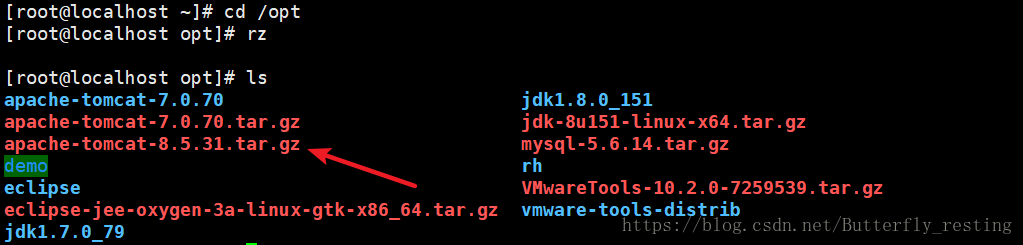
方法二:使用Xftp,链接linux服务器直接拖动上传到指定位置
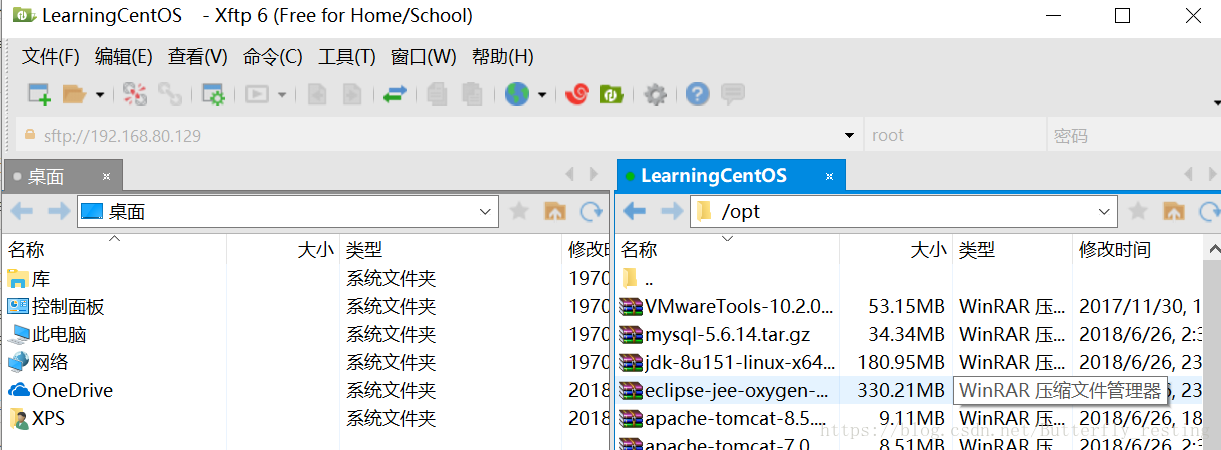
3.解压
a.到当前目录
[root@localhost opt]# tar -zxvf apache-tomcat-8.5.31.tar.gz
b.到指定目录。( 指定解压到的那个目录, 事先要存在才能成功, 否则会报错)
[root@localhost opt]# tar -zxvf apache-tomcat-8.5.31.tar.gz -C【这里写指定目录】

4.启动:进入解压路径/bin下,输入命令:./startup.sh 关闭:./shutdown.sh

测试:打开CentOS下的火狐浏览器。
查询有没安装firefox:
[root@localhost bin]# rpm -qa | grep firefox
firefox-52.8.0-1.el7.centos.x86_64
如果没有,安装firefox:
yum install firefox

注:如果希望外网可以访问,需要开放8080端口。
# vim /etc/sysconfig/iptables
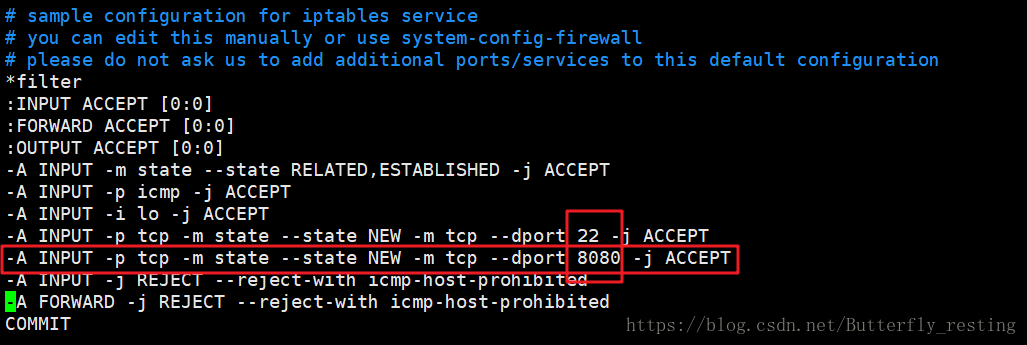
# ifconfig查看Ip地址:8080

完毕。
Eclipse-jee-oxygen-3a:
百度云链接:
链接:
https://pan.baidu.com/s/1jLXr24qdAXq9375mmAAMFQ
密码:j4ab
直接解压就行。
tar -zxvf eclipse-jee-oxygen-3a-linux-gtk-x86_64.tar.gz
MySQL5.7
PengTDY:
https://blog.csdn.net/yougoule/article/details/56680952
Eclipse下配置Tomcat:
1.给tomcat压缩包开放权限:
[root@localhost opt]# chmod 777 apache-tomcat-8.5.31
给bin,conf, lib,logs权限(可以选择744)
[root@localhost apache-tomcat-8.5.31]# chmod -R 777 bin/
[root@localhost apache-tomcat-8.5.31]# chmod -R 777 conf/
[root@localhost apache-tomcat-8.5.31]# chmod -R 777 lib/
2.选择Window-->Preferences-->Server-->Runtime Environment-->Add-->选择如下-->next
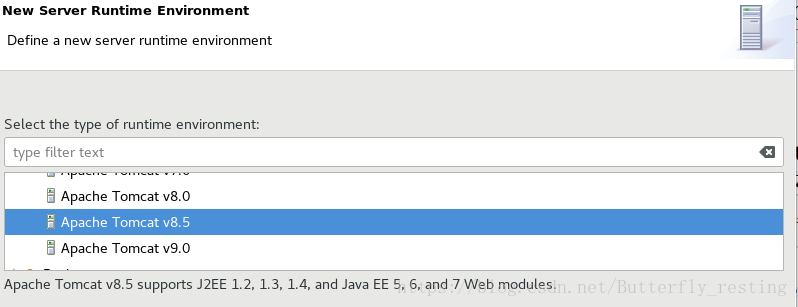
3.接下来如图所示:
(注意:如果没有给
apache-tomcat-8.5.31可读可写可执行的权限的话,下面红色方框会显示无法识别!!
),最后选择finish。

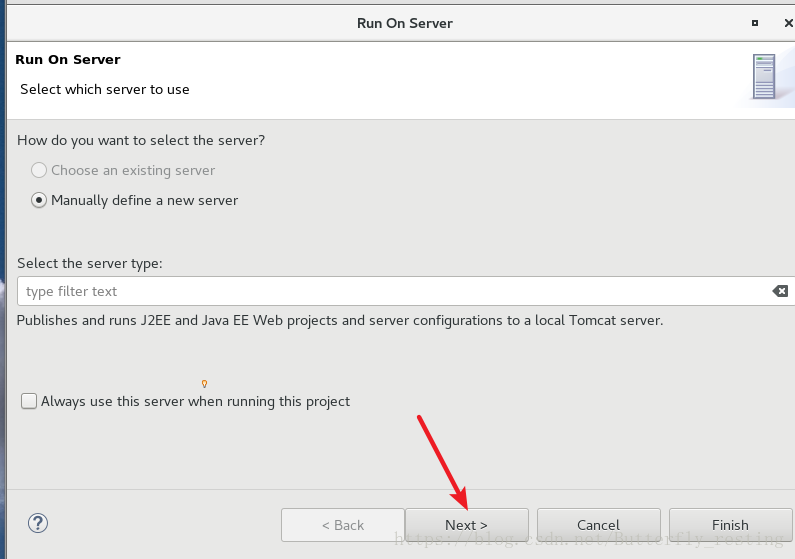
4.新建一个动态Web工程。 new --> Dynamic Web Project -->输入工程名-->next ...-->最后记得把Generate web.xml(自动生成web.xml)。并在WebContent的目录下新建一个hello.jsp。输入<h1>HelloWorld</h1>
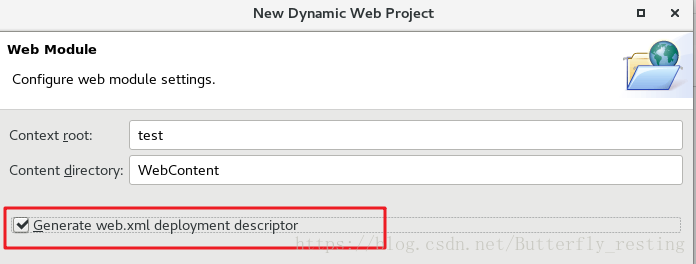
5.启动Tomcat: 对着项目RunAs --> Run on Server -->next -- > 选择项目 -->finish.
(注意,项目启动完成后自动加载index.jsp,并没有该文件所以报404错误)
输入如下网址:

最后
以上就是如意人生最近收集整理的关于CentOS7下安装JDK1.8,Tomcat8.5,Eclipse,MySQL5.7,Eclipse下配置Tomcat(图文版)的全部内容,更多相关CentOS7下安装JDK1内容请搜索靠谱客的其他文章。
本图文内容来源于网友提供,作为学习参考使用,或来自网络收集整理,版权属于原作者所有。








发表评论 取消回复